如何连接网络共享打印机?本章内容给大家谈谈关于遇上局域网如何连接共享的打印机的问题,我们该怎么处理呢。下面这篇文章将为你提供一个解决思路,希望能帮你解决到相关问题。
一、如何连接网络共享打印机
如何连接局域网共享打印机
1、在连接打印机的电脑上点击共享打印机
2、在局域网其他电脑上打开网络界面
3、找到连接打印机的计算机名,双击打开,然后找到打印机双击安装驱动程序
4、安装完驱动后会显示打印机任务队列,即表示可用
5、打印的时候选择该打印机即可
注意:连接打印机的电脑须处于开机状态,打印机才可用。
二、局域网如何连接共享的打印机

第一:点击左下角的【开始】图标,选择【设备和打印机】。
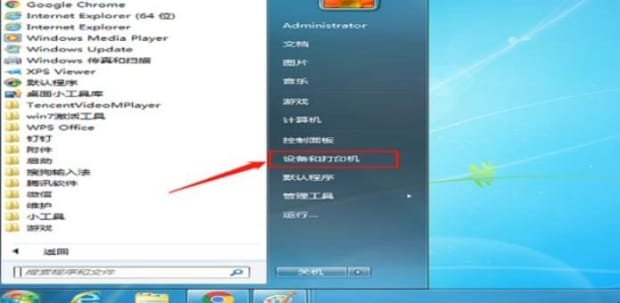
第二:点击【添加打印机】。
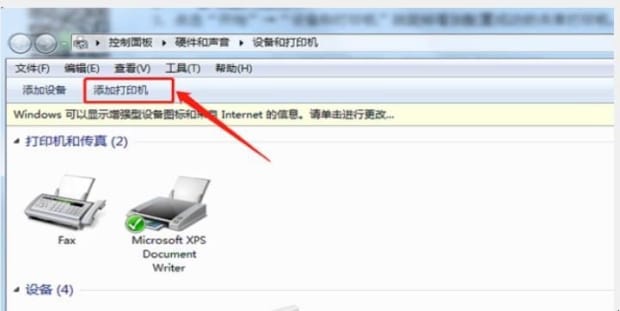
第三:点击【添加网络打印机】。
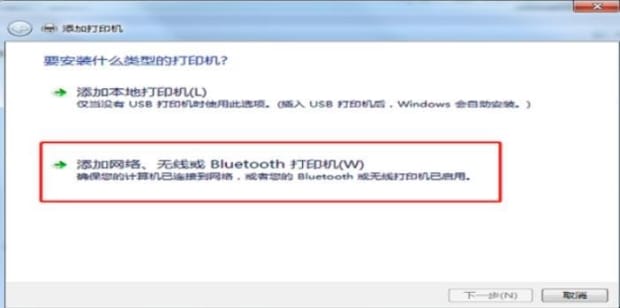
第四:系统会自动搜索网络上共享的打印机,选择要添加的打印机,并点【下一步】。

第五:系统会自动安装并配置打印机,这里要稍微等一下,安装完成后点下一步,直到完成即可。
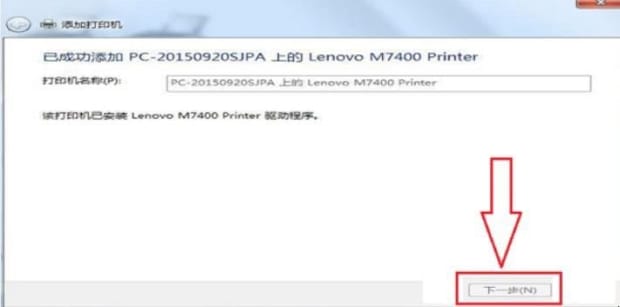
以上就是为你整理的局域网如何连接共享的打印机全部内容,希望文章能够帮你解决如何连接网络共享打印机相关问题,更多请关注本站电脑栏目的其它相关文章!
